RaspberryPiといえばDebianベースのRaspbianが一般的に利用されると思います。
個人的にはDebianをより使いやすくしたのがUbuntuだと思っているので、できることなら「RaspberryPiで素のUbuntuを使いたい!」と思っていました。
少し調べてみるとGUIで普通にPCとして使うのが目的用途ならNOOBSから導入可能なUbuntuMATEを使えばいいとのことですが、「やっぱりコレじゃないなー」と感じたので、この度はUbuntuWikiにあったやり方でRaspberryPi2Bに導入してみます。
Ubuntuイメージをダウンロード
2017/08/11現在Wikiにあるリンクではダウンロードではダウンロードできなかったので、
ダウンロードリンクのURLを遡って探したら更新されたものがアップされていたからダウンロードできなかったようです。
RaspberryPi2Bは下記リンクから
http://cdimage.ubuntu.com/ubuntu/releases/16.04/release/
「ubuntu-16.04.3-preinstalled-server-armhf+raspi2.img.xz」をダウンロード
RaspberryPi3は下記リンクから(Wikiでもリンク繋がってはいますがw)
https://www.finnie.org/software/raspberrypi/ubuntu-rpi3/
「ubuntu-16.04-preinstalled-server-armhf+raspi3.img.xz」をダウンロード
Win32 Disk Imager 等でイメージをmicroSDに焼く
ダウンロードファイルは.xzになってるのでWindowsの人は7-Zipとかをインストールして解凍してください。
初回起動
初回起動は真っ黒い画面が結構長いですが、正常です。
起動が終わればSSHかモニター繋いでる人はモニターでログインします。
ユーザー名:ubuntu
パスワード:ubuntu
です。piとかraspberryとか入れまくってた自分が恥ずかしいw
起動したのでいつものアレやっときますか
aptが長いので先にレポジトリなんとかしてからにしましょう。
$sudo nano /etc/で
deb http://jp.archive.ubuntu.com/ports/ xenial main restricted universe multiverse
deb-src http://jp.archive.ubuntu.com/ubuntu/ xenial main restricted universe multiverse
deb http://jp.archive.ubuntu.com/ports/ xenial-security main restricted universe multiverse
deb-src http://jp.archive.ubuntu.com/ubuntu/ xenial-security main restricted universe multiverse
deb http://jp.archive.ubuntu.com/ports/ xenial-updates restricted main multiverse universe
deb-src http://jp.archive.ubuntu.com/ubuntu/ xenial-updates restricted main multiverse universe
deb http://jp.archive.ubuntu.com/ports/ xenial-backports restricted main multiverse universe
deb-src http://jp.archive.ubuntu.com/ubuntu/ xenial-backports restricted main multiverse universeを追記。終わったらお待ちかねの↓を実行
$ sudo apt update
$ sudo apt upgrade
と、ここまできたらwikiにあったレポジトリを追加します。
useful on the Raspberry Piって書いてあるんできっといつか役立つのでしょう。
$ sudo add-apt-repository ppa:ubuntu-raspi2/ppa
sudo: unable to resolve host ubuntu
~~~~~~省略~~~~~~
Press [ENTER] to continue or ctrl-c to cancel adding it
~~~~~~省略~~~~~~
OK で、ここまではUbuntuのセットアップです。
RaspberryPiの初回起動といえばraspi-configといっても過言では無いとも言える(言えない)のですができないようです。
上のレポジトリ入れればaptでいけるかなと思ったんですが無理でした(UbuntuMateではできるのですが…)。
しょうがないので自分で設定しましょう。
この辺ですかね。
$ sudo locale-gen ja_JP.UTF-8
$ echo "LANG=ja_JP.UTF-8" | sudo tee /etc/default/locale
$ sudo dpkg-reconfigure -f noninteractive locales
$ echo "Asia/Tokyo" | sudo tee /etc/timezone
$ sudo dpkg-reconfigure -f noninteractive tzdataずーとsudo使うたびにsudo: unable to resolve host ubuntuがでてウザイのでなんとかしましょう
$ sudo nano /etc/ここで2行目に127.を入力すれば出なくなります。
後、キーボードも日本仕様にしときましょう(絶対SSHでしか使わないって人は不要)
$ sudo nano /etc/default/keyboardここでXKBLAYOUT="us"をXKBLAYOUT="jp"にする。
後は、中途半端に日本語ってのもなんかもったいないので日本語化しときましょう。
$ sudo apt-y install language-pack-ja-base language-pack-ja
一段落ついたのでとりあえず再起動
$ sudo reboot これで初期設定は全部終わりです。また発見があれば記事を書きます
参考にしたもの
- https://wiki.ubuntu.com/ARM/RaspberryPi
- http://gihyo.jp/admin/serial/01/ubuntu-recipe/0450
- http://qiita.com/rytmrt/items/9c4601586479fff6d77c
Raspberry Piを買うならコレ
Raspberry Piの購入はコレをおすすめします。
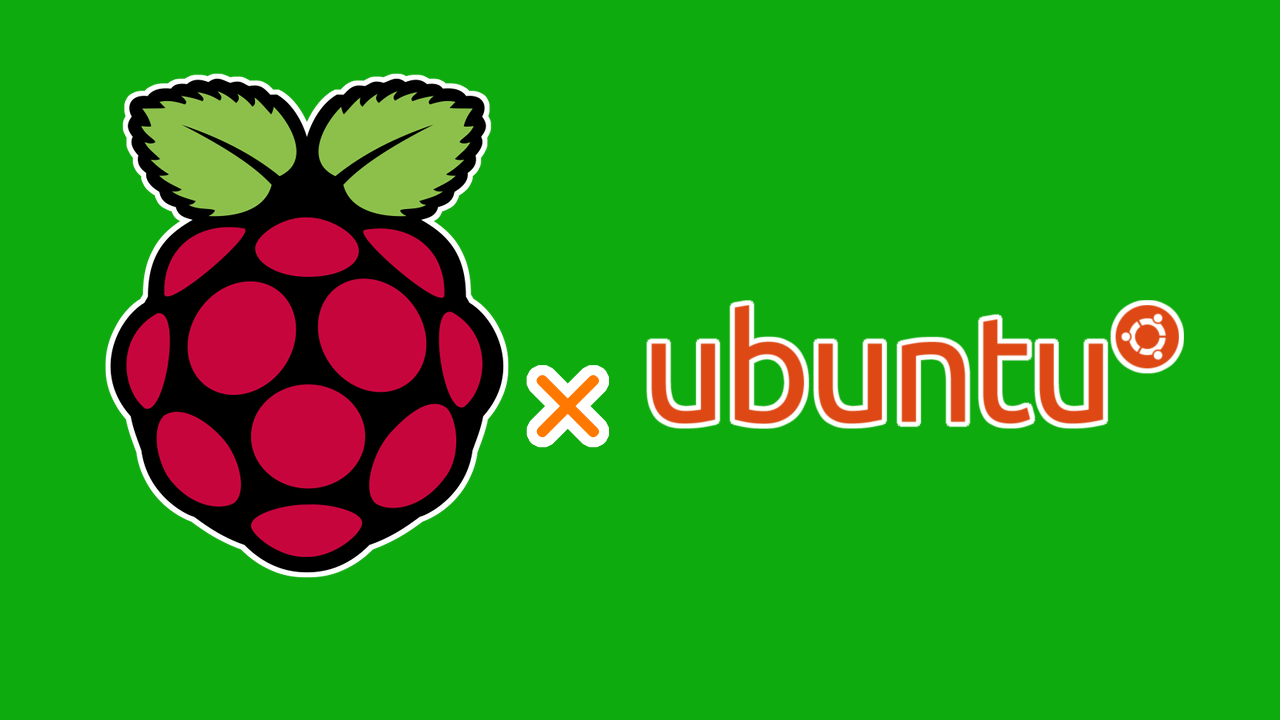














コメント